PDF 是一種流行的文件格式,用於在線共用檔,因為很難操作內容。但是,在某些情況下,您需要從 PDF 文件中提取表格,如果此類文件具有重要的業務數據,則會出現這種情況。通常,如果您決定手動執行,這是一個漫長的過程。
幸運的是,許多 PDF 表格提取器可以説明您毫不費力地從 PDF 檔中刪除表格。如果這是您第一次執行此任務,您可能會對能為您提供最佳結果的工具感到困惑。在本文中,我們將分享不同的在線和離線 PDF 提取工具以及您可以使用它們進行快速 PDF 表格提取的方法。
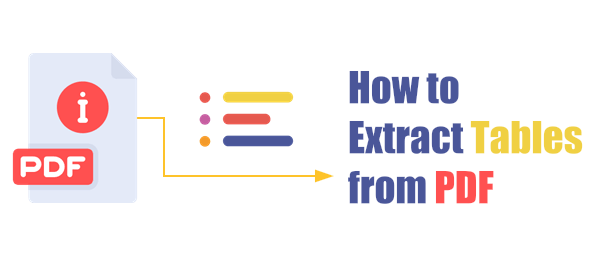
從多個 PDF 檔中提取表格的便捷方法之一是使用離線 PDF 提取軟體應用程式。與在線工具不同,離線提取器具有許多功能,例如從多個 PDF 文件中提取圖像的選項。某些應用程式包括 OCR 功能,可以輕鬆地檢測和刪除 PDF 中的表格,同時保持格式不變。
離線工具也非常適合任何想要從多個 PDF 文件中提取表格同時確保高品質輸出的人。另一個主要好處是大多數工具都與不同的操作系統相容。
PDF 編輯器 為使用者提供了從文件中快速提取文字和表格的功能。這要歸功於 PDF 編輯器 OCR(光學字元識別)功能,該功能可以輕鬆識別 PDF 檔和掃描圖像並將其轉換為可編輯的檔。您甚至可以使用其轉換工具將表格從 PDF 提取到 Excel。
使用此工具從 PDF 中提取表格的優點是它與不同的作業系統相容,包括 Mac 和 Windows。它還具有易於使用的介面,可以快速輕鬆地從 PDF 中刪除檔。
以下是您應該瞭解的 PDF 編輯器的主要功能。
準備好開始使用 PDF 編輯器從 PDF 中提取表格了嗎?以下是您應該遵循的步驟。
01在您的電腦上下載、安裝並啟動 PDF 編輯器 。在主介面上,按兩下 打開 PDF 以上傳您喜歡的檔。點擊功能表欄上的 “表單 ”工具,然後單擊“ 識別表格”。這將有助於識別表單欄位以進行快速數據處理。
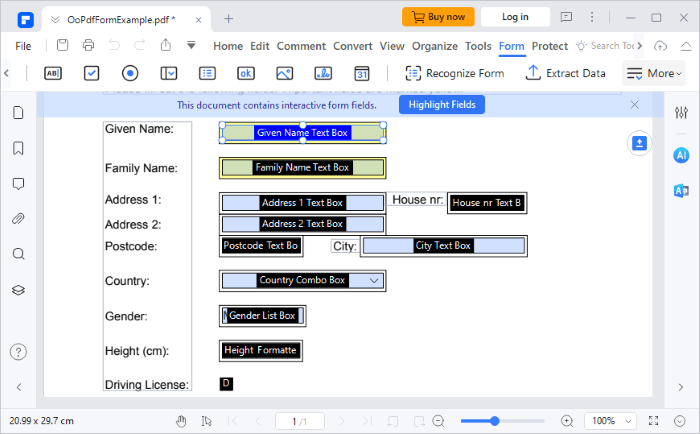
02返回到 「表單 」工具,然後選擇 “提取數據 ”選項。螢幕上將出現一個彈出視窗。按兩 下從 PDF 中的表單欄位中提取資料 。
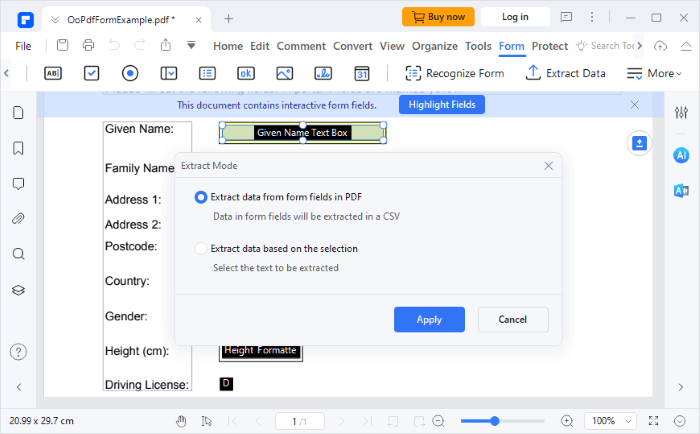
Camelot 是一個 Python 庫,允許從 PDF 中快速提取表格。您應該知道,Python 從 PDF 程式中提取表格僅在您擁有基於文字的 PDF 文件而不是掃描圖像時才有效。
以下是使用 Python 程式提取表時應遵循的步驟。
步驟 1。在電腦上安裝 Python 後,通過打開 CMD 命令視窗並輸入以下命令來安裝庫:
pip 安裝 camelot-py[cv]
第2步。建立新的 Python 檔並鍵入代碼:
進口柯萊特
tables = camelot.read_pdf('[您的 PDF 檔]', flavor='stream')
tables.export('extracted_tables.csv', f='csv')
第 3 步。運行 Python 檔,您的 PDF 表格將提取到檔 extracted_tables.csv中。
閱讀更多:
如何輕鬆地從 Mac 上的 PDF 中提取圖像 [包括 7 種方法]
Adobe Acrobat 是領先的 PDF 編輯和閱讀工具之一,允許使用者對 PDF 檔執行不同的操作。使用此工具,您可以加密、簽名甚至 編輯 PDF 文件。如果您打算從 PDF 中提取表格,此工具也很有用。如果您從未使用過它,以下是您應該採取的步驟。
步驟 1。在您的電腦上下載、安裝並運行 Adobe Acrobat DC。導航到功能表欄上的“工具”選項,然後在“創建和編輯”部分,選擇“匯出 PDF”下的“打開”。

第2步。點擊 「選擇檔案 」選項,然後選擇您的PDF檔。選擇 「電子表格」 並切換「 Microsoft Excel 工作簿 」選項。按兩下 匯出。

第 3 步。按兩下 選擇目標資料夾 以選擇儲存文件的位置。重新命名新檔,然後按下 保存。請注意,默認情況下,Adobe Acrobat 會將您的文檔匯出為 Excel 檔。
為了節省從頭開始創建 PDF 表格的時間,您應該考慮嘗試在線 PDF 轉換器。這些強大的工具將確保從 PDF 檔中快速提取表格數據,並將其匯出為不同的格式,包括 Docx、HTML 和 CSV。使用這些工具,您只需按下即可方便地從 PDF 文件中提取表格,這要歸功於其易於使用的介面。
以下是您應該考慮使用的一些在線 PDF 表格提取器。
i2PDF PDF 允許將 PDF 文件上的表格快速提取為不同的格式,例如 DOCX、CSV 和 XML。該工具還具有自動檢測表格功能,通過用矩形標記表格來有效地識別文檔中的表格。請記住,此工具只能用於從文本中提取表格,而不能用於基於圖像的 PDF。
以下是使用此 PDF 表格提取器從 PDF 文件中刪除表格的方法。
步驟 1。導航到 i2PDF 主頁,然後按下 選擇檔 以上傳要從表中提取的檔。或者,您可以將 PDF 檔放在使用者介面上,它們將自動上傳。
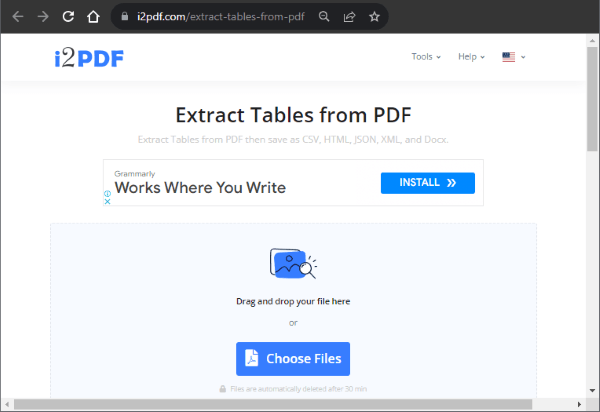
第2步。按兩下 「選項」 以選擇您喜歡的檔案格式來儲存您的表格。點擊 從PDF中提取表格,您的檔將自動下載。
Convertio 具有易於使用的介面,可以快速輕鬆地從 PDF 檔中提取表格。與其他允許使用者將文件轉換為不同格式的工具不同,您只能在使用 Converio 時將文件轉換為 CSV。請注意,轉換過程很簡單,因為您所要做的就是從計算機存儲、Dropbox 或 Google Drive 上傳檔,軟體將完成整個過程。
查看使用 Convertio 從 PDF 中提取表格時應遵循的步驟。
步驟 1。在 Convertio 主介面上,按兩下 選擇檔 「以上傳帶有圖像的 PDF 文件。您也可以通過 Dropbox 或Google Drive 執行此操作。
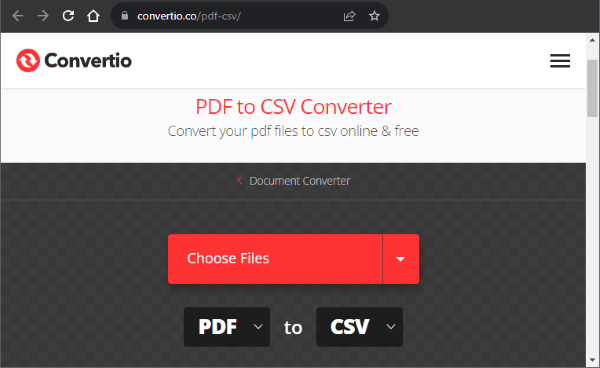
第2步。上傳後,按兩下 轉換“,您的文件將自動轉換為 CSV 檔。
PDF 表格可確保將 PDF 檔快速轉換為 CSV 和 Excel 格式。使用此平臺轉換檔只需按兩下即可完成,因為它具有直觀且易於使用的介面。作為一個基於在線的工具,它可以在不同的操作系統上完美運行。此外,由於格式保持不變,文檔的輸出品質很高。
以下是使用 PDF 表格從 PDF 文件中提取表格的步驟。
步驟 1。在 PDF 表格主頁上,按兩下 轉換 PDF。找到帶有表格的 PDF,然後使用應用程式打開它。
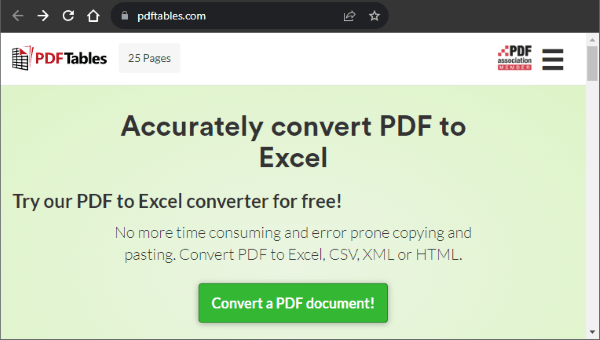
第2步。轉換完成後,按兩下 下載為 Excel 以下載文件。請記住,您可以通過按兩下 下載為 Excel 旁邊的箭頭來更改文件的格式。
您可能還需要:
如果您正在尋找一種快速有效的方法來從 PDF 檔中提取表格,Nanonets 是一個方便的工具。您所要做的就是在該工具上上傳您的文檔,然後您可以從文檔中提取所有表格和文本。它還具有易於使用的介面,可以快速輕鬆地上傳和轉換檔。
以下是使用 Nanonets 從 PDF 中提取表格的步驟。
步驟 1。在該工具的主介面上,拖放您的 PDF 檔以上傳它或按下 上傳 PDF 或影像 選項。
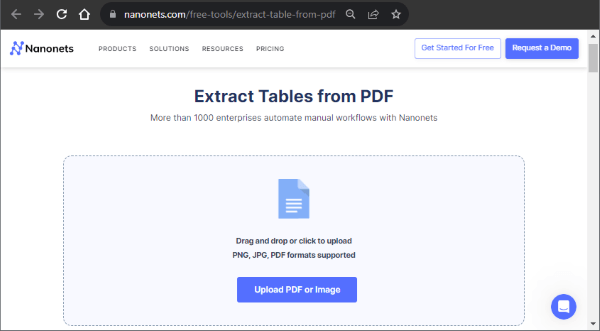
第2步。選擇是要提取 文字和表格 還是 僅提取表格。 按兩下 轉換為 CSV 開始轉換過程。您的檔案將自動轉換和下載。
當計劃僅從 PDF 文件中提取文字和一個或多個表格時,您應該考慮使用本指南中突出顯示的任何 PDF 提取表格工具。根據您喜歡的選項,您可以確保毫不費力地從 PDF 文件中提取表格,同時保持格式不變。
如果您經常連接到互聯網,那麼從 PDF 檔中提取表格不會有任何問題。如果您經常使用 PDF,離線工具可能是一個完美的選擇,因為它們可以為您提供隨時隨地工作的靈活性。
相關文章:
[高效的PDF提示]如何免費為 PDF 文件創建 URL 連結
預覽替代方案:在計算機上快速將PDF轉換為TIFF / GIF / BMP